Не работает плей маркет на планшете, почему?
Интересно
- Все категории
- Общие вопросы (4,570)
- Телефоны на Android (5,951)
- Безопасность (!) (1,193)
- Новости и общение (124)
- Программы (764)
- Скачать игры (154)
- Игры (вопросы) (225)
- Настройка системы (1,437)
- Прошивка (1,236)
- Внешний вид (146)
- Хаки и моды (267)
Перестал работать плей маркет на планшете «Ирбис» на андроиде. Смена даты и очистка кеш не помогает. о делать?Чт
- маркет
- android
- планшет
- play-market
1 Ответ
Пробуйте сделать так:
- Настройки\Приложения\Все: для Google Play Маркет, Google Services Framework и Сервисы Google Play выполните: остановить, удалить данные, удалить обновления, очистить кэш.

- Настройки\Аккаунты\Google в настройках синхронизации аккаунта уберите все галочки.
- Перезагрузите устройство.
- Сразу же после перезагрузи Настройки\Аккаунты\Google и ставите галочки обратно (при появлении ошибка синхронизации не обращаете внимания).
- Перезагрузите устройство.
- Проверяйте.
ЭТО ПРОСТО НЕЧТО! АВТОР ГЕНИЙ!!! Ну ничего не помогало. Сделал рут,seperSU и после этого не подключается к маркету и все тут. И хост правил и все! Не знаю что здесь помогло,но нигде не было написано,что надо «ОСТАНОВИТЬ» эти сервисы и снять все галочки,потом перезагрузить и потом опять поставить. вобщем суть в том,что эта дрянь наконец ЗАРАБОТАЛА!!!!!! СПАСИБО!!!!!!!
Все получилось,спасбо!Наконец-то. Пол года не могли понять,в чем дело.
Пол года не могли понять,в чем дело.
Пожалуйста 🙂
Мы Вам помогли?
Похожие вопросы
Не заходит в плей маркет
спросил 08 Ноя, 13 от аноним в категории Телефоны на Android- android
- маркет
- galaxy
- не-работает-
- play-market
Ошибка в гугл плей маркет.
спросил 17 Окт, 15 от аноним в категории Общие вопросы- маркет
- android
- play-market
- выдает-ошибку
Плей маркет,не могу скачать приложения.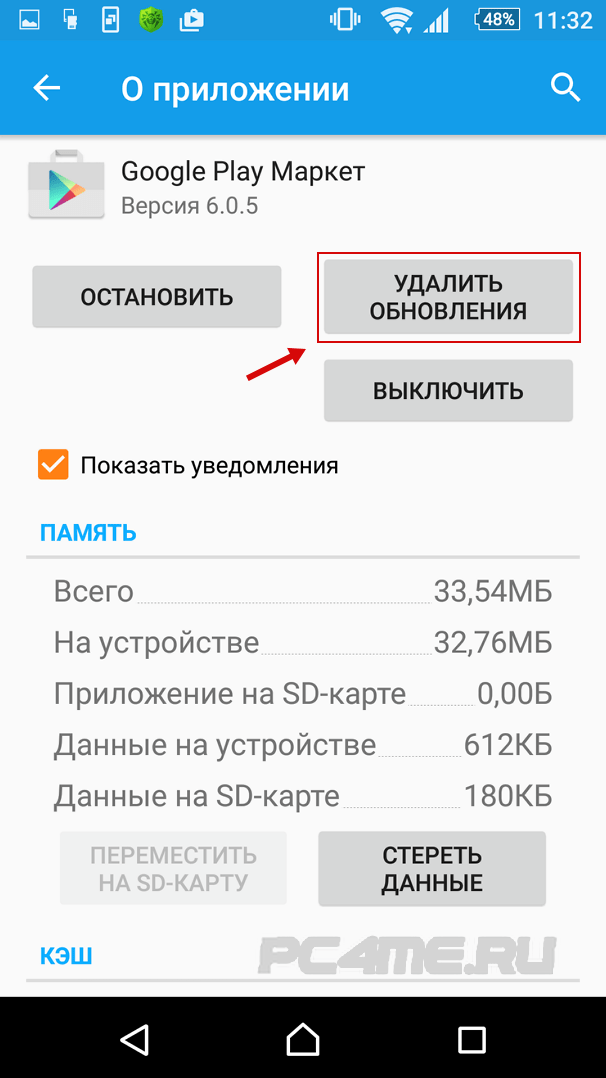
- маркет
- андроид
- гуглаккаунт
- play-market
- плей
Леново а536 не загружает приложения из Плей Маркета
спросил 10 Июль, 16 от аноним в категории Телефоны на Android- маркет
- android
- скачивание
- сбой
- play-market
Не работает плей маркет ,почему ???
спросил 10 Сен, 12 от аноним в категории Общие вопросы- маркет
- андроид
- android
- ЕЖЕНЕДЕЛЬНЫЙ ОБЗОР
- ФОРУМ
16,067 вопросов
18,700 ответов
11,891 комментариев
19,737 пользователей
- Популярные теги
android android-2-3-6 fly galaxy htc lg root samsung sony wi-fi xperia андроид выдает-ошибку графический графический-ключ заблокировался забыл-пароль ключ маркет не-включается не-работает ошибка пароль планшет подскажите права-root прошивка разблокировка сброс-пароля 2
Android: примечания к выпуску не отображаются на странице ожидающих загрузок в приложении Google Play Store
Задавать вопрос
спросил
Изменено 1 год, 3 месяца назад
Просмотрено 650 раз
Я выпустил обновление для своего приложения в магазине Google Play. Это мое первое обновление перед первоначальным выпуском приложения.
Это мое первое обновление перед первоначальным выпуском приложения.
Кажется, все идет по плану. Если я проверю страницу со списком в магазине в браузере, обновление будет опубликовано вместе с примечаниями к выпуску в разделе «Что нового» на странице.
Однако, если я запускаю приложение Play Store на физическом устройстве, коснитесь значка моей учетной записи в правом верхнем углу экрана, чтобы открыть меню, выберите «Управление приложениями и устройствами», затем выберите «Подробнее» в разделе «Обновления». доступный раздел. Откроется страница «Ожидающие загрузки» для всех приложений.
Я вижу, что у моего приложения есть обновление, но если я нажму стрелку вниз рядом с кнопкой «Обновить», чтобы отобразить информацию «Что нового», там ничего нет. Мои заметки о выпуске не отображаются. Там просто написано «Нет информации от разработчика».
Я отправил свои примечания к выпуску, и они отображаются на моей странице со списком магазинов, так почему бы не в приложении Play Store?
Есть ли где-то еще в моей Play Console, куда мне нужно добавить эту информацию, чтобы она отображалась в приложении Play Store?
- android
- google-play
- журнал изменений
Вероятно, вы не делаете ничего плохого.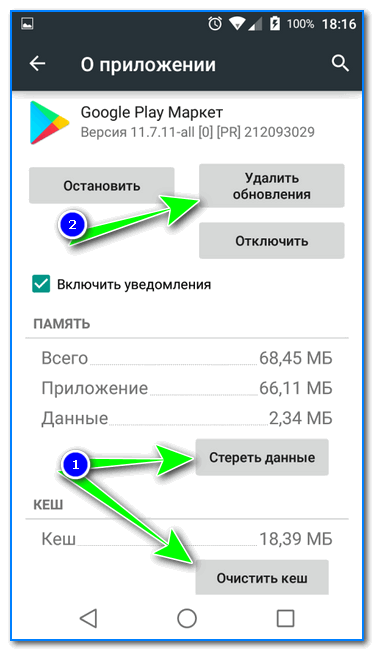 Похоже, это (еще одна) ошибка Google.
Похоже, это (еще одна) ошибка Google.
Система Google Play Store, похоже, сломана еще одним способом (она также считает, что обновления доступны для приложений, когда нет доступных совместимых обновлений).
Примечания к выпуску Все приложения в магазине Google Play не работают.
Обсуждение на форумах разработчиков XDA указывает на то, что у других есть проблемы с Google Play Store.
Точно так же обсуждение на Reddit говорит о людях, у которых есть проблема с Google Play Store, которую вы определили. Участник этой дискуссии выдвигает гипотезу о том, почему это может происходить:
.Google настоятельно рекомендует включать автоматические обновления и просто слепо принимать каждое обновление. Конечно, похоже, что они решили, что если они закроют нам глаза на то, что содержат обновления, мы просто включим автоматические обновления, поскольку мы не можем принимать обоснованные решения о них без информации об обновлениях.
Судя по собранным мной данным, эта ошибка Google затрагивает все версии Android.
Зарегистрируйтесь или войдите в систему
Зарегистрируйтесь с помощью Google Зарегистрироваться через Facebook Зарегистрируйтесь, используя электронную почту и парольОпубликовать как гость
Электронная почтаТребуется, но никогда не отображается
Опубликовать как гость
Электронная почтаТребуется, но не отображается
Нажимая «Опубликовать свой ответ», вы соглашаетесь с нашими условиями обслуживания и подтверждаете, что прочитали и поняли нашу политику конфиденциальности и кодекс поведения.
ожидающих загрузки в магазине Google Play: 7 способов исправить |
Сваям Пракаш · 15 апреля 2023 г.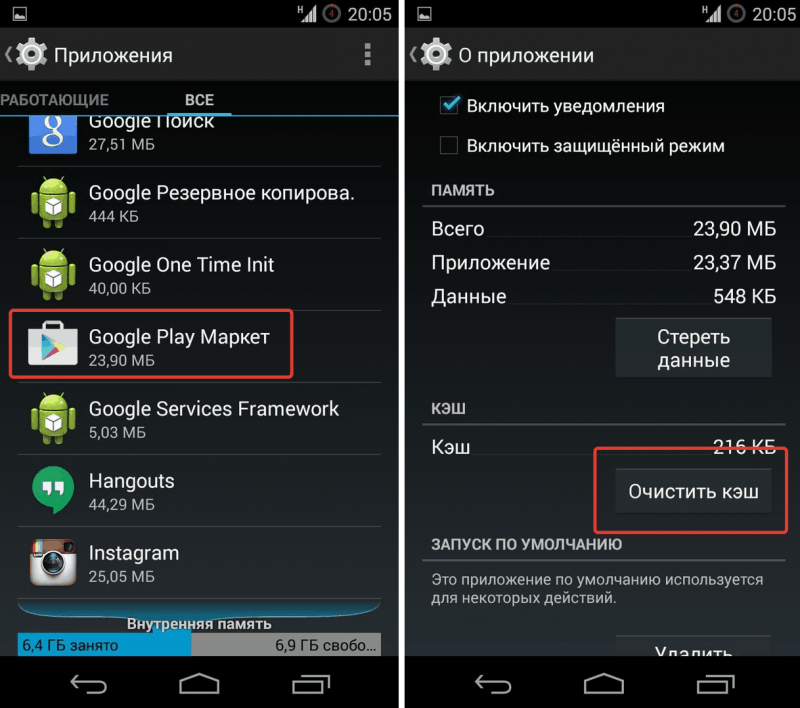 · Технические советы
· Технические советы
Ваш Play Store завис в ожидании загрузки при попытке загрузить приложение из магазина? Вот руководство по исправлению ожидания загрузки из Google Play Store.
Вы столкнулись с ошибкой ожидания загрузки из Google Play Store на своем телефоне Android? В этом руководстве я поделился некоторыми советами по устранению неполадок, чтобы решить эту проблему в кратчайшие сроки. Как вы можете догадаться, когда вы пытаетесь загрузить приложение из Play Store, оно зависает на полпути во время загрузки. Распространенной причиной может быть кэш Play Store, заполненный ненужными данными, что приводит к неправильной работе приложения.
Кроме того, если подключение к Интернету медленное или прерывается, загрузка может зависнуть. Это может быть просто случайная ошибка, возникающая из-за какой-то проблемы с другими приложениями. Даже одновременная загрузка нескольких приложений может внезапно остановить загрузку нескольких приложений. Недостаток памяти на вашем Android-устройстве также может привести к ошибке ожидания загрузки в Play Store.
Содержание страницы
Давайте приступим к устранению неполадок.
1. Перезагрузите телефон
Попробуйте перезагрузить телефон. Если это случайная проблема с Интернетом или что-то связанное с любыми другими приложениями, перезагрузка часто исправляет ситуацию с вашим устройством Android.
- Нажмите кнопку питания.
- На экране выключения нажмите Перезагрузить .
- Дождитесь перезагрузки телефона.
- После перезагрузки откройте приложение Play Store и проверьте наличие загрузок.
- Повторно загрузите приложения, которые раньше зависали.
2. Очистить данные и кеш Play Store
Обновление кеша Play Store избавит его от временных данных. Вот как очистить кеш.
- Длительное нажатие на значок приложения Play Store.
- В контекстном меню нажмите Информация о приложении .
- Затем под этим нажмите Storage & Cache .

- Затем нажмите Очистить хранилище .
- Перезапустите приложение Play Store, проблема с ожидающей загрузкой должна быть устранена.
3. Проверьте подключение к Интернету
Вам необходимо исправить подключение к Интернету. Если сеть колеблется или прерывается, переключитесь на любую другую альтернативную сеть. Во-вторых, вы можете попробовать сбросить настройки маршрутизатора WiFi. На вашем Android-устройстве вы можете попробовать переключиться между режимами полета. Это часто легко устраняет проблемы с сетью.
4. Обновите ОС Android
Это может быть ошибка в текущей версии ОС Android, вызывающая ошибку ожидания загрузки из Play Store. Проверьте, доступно ли обновление для перехода ОС Android на более новую сборку.
- Запустите приложение «Настройки».
- Перейдите к Система и нажмите на нее.
- Затем нажмите Обновления системы .
- Следуйте инструкциям на экране и загрузите обновление.

- Перезагрузите устройство после установки новой сборки ОС Android.
5. Попробуйте загрузить приложения Play Store из браузера
Вместо того, чтобы застрять на ошибке ожидания загрузки в приложении Play Store на своем телефоне, загрузите то же приложение с ПК.
- Запустите браузер на вашем ПК.
- Зайдите в Play Маркет с помощью браузера.
- Найдите то же приложение, которое вы пытались загрузить на телефон.
- Найдя приложение, нажмите Установить , чтобы продолжить.
https://play.google.com/store/games?hl=ru_IN&gl=US
Просто убедитесь, что вы вошли в ту же учетную запись Gmail в Play Маркете, что и ваш телефон.
6. Удалите обновление Play Store
Вот еще один эффективный способ исправить ошибку ожидания загрузки Play Store. Вы можете удалить обновление из Play Store и установить новое доступное обновление.
- Длительное нажатие в приложении Play Store.

- Нажмите Информация о приложении в контекстном меню.
- Теперь нажмите на кнопку с тремя точками в правом верхнем углу экрана.
- Выберите Удалить обновления .
- Затем запустите приложение Play Store .
- Нажмите на аватар учетной записи Gmail > выберите Настройки .
- В меню настроек нажмите О > Обновить Play Маркет .
7. На вашем устройстве должно быть достаточно места
На вашем устройстве может заканчиваться место для хранения новых версий определенных приложений, когда вы обновляете их в Play Store. Следовательно, вам нужно удалить файлы или приложения, которые вы почти не используете. Чтобы проверить занятое и доступное хранилище на вашем устройстве,
- Откройте приложение Настройки .
- Прокрутите до Хранилище и нажмите на него
- Далее нажмите на Освободить место .

- Выберите элементы, чтобы навсегда удалить их из телефона.
8. Избегайте загрузки обновлений для нескольких приложений
Если вы столкнулись с ошибкой ожидания загрузки из Play Store, не загружайте несколько обновлений приложений одновременно. Когда вы нажимаете кнопку «Обновить все», все ожидающие обновления начинают загружаться. Если интернет недостаточно стабилен, некоторые приложения могут зависнуть при загрузке.
Решение заключается в загрузке одного приложения за раз. Это означает, что если определенное приложение важно для вашей работы, сначала установите для него обновление. Обычно это одно и то же приложение зависает при загрузке. Затем перейдите к загрузке обновлений для других приложений.
9. Восстановление заводских настроек устройства Android
Если ни один из приведенных выше советов не работает, лучше полностью сбросить настройки устройства Android. Это довольно легко сделать, но это сотрет все данные на вашем устройстве.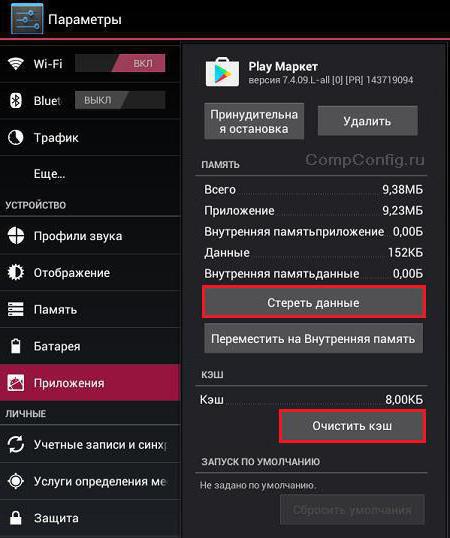 Перед выполнением сброса устройства обязательно сделайте резервную копию данных в облаке или на других устройствах, таких как ПК.
Перед выполнением сброса устройства обязательно сделайте резервную копию данных в облаке или на других устройствах, таких как ПК.
- Откройте приложение настроек Android.
- Перейдите к Система и нажмите на нее.
- Затем нажмите Сброс Опции .
- Нажмите на Удалить все данные, для сброса устройства.
- Затем нажмите Стереть все данные , чтобы продолжить сброс.
- Перезапустите устройство после завершения сброса.
- Войдите в свою учетную запись Gmail и получите доступ к Play Store.
- Попробуйте повторно загрузить ожидающие приложения.
Это может быть довольно раздражающим, когда вы хотите установить приложение, но это приводит к бесконечной паузе загрузки. Преодолейте это, используя один или несколько советов по устранению неполадок из этого руководства.


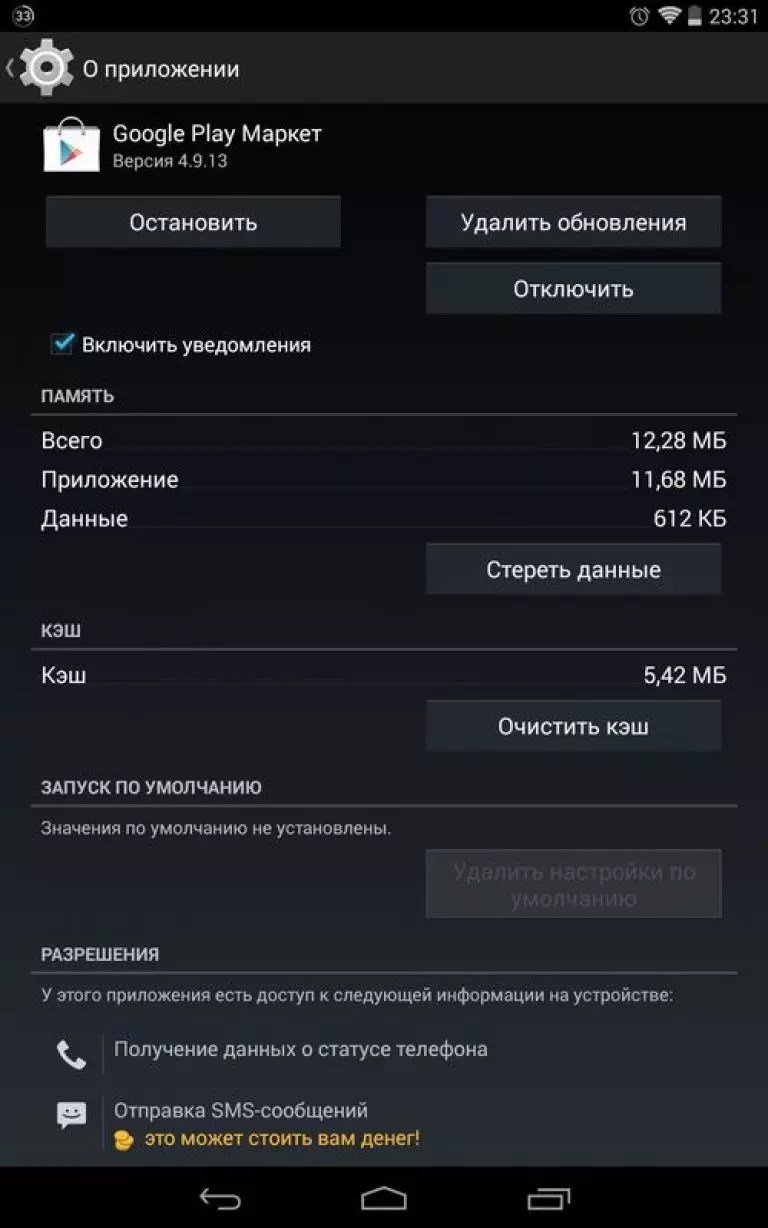

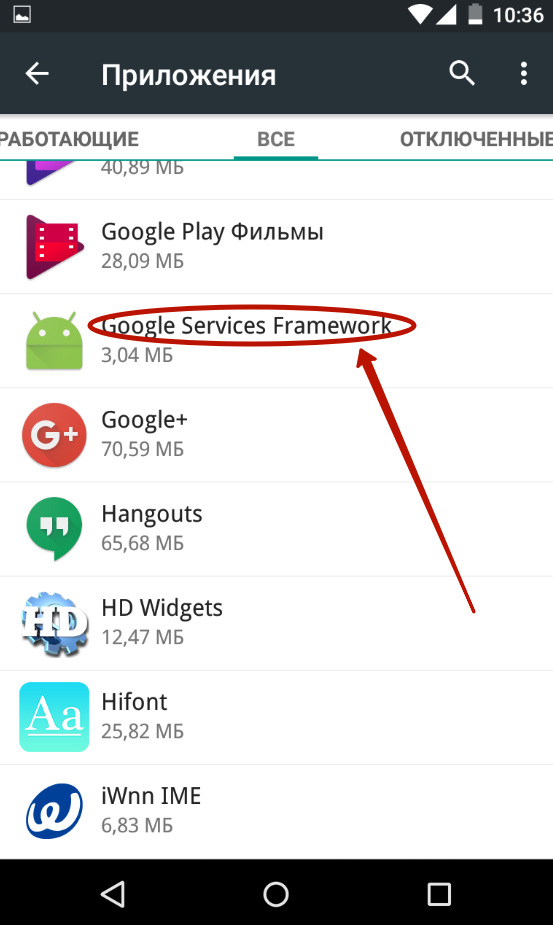
Ваш комментарий будет первым